 Para quem, como eu, é adepto de um bom visual no seu ambiente de trabalho, e se cansa rapidamente de ver o mesmo wallpaper a ser exibido, esta aplicação pode revelar-se bastante interessante, ao permitir a rotação automática do wallpaper actual, usando para isso um conjunto de fontes definidas previamente pelo utilizador.
Para quem, como eu, é adepto de um bom visual no seu ambiente de trabalho, e se cansa rapidamente de ver o mesmo wallpaper a ser exibido, esta aplicação pode revelar-se bastante interessante, ao permitir a rotação automática do wallpaper actual, usando para isso um conjunto de fontes definidas previamente pelo utilizador.
Com este programa pode fazer com que o seu wallpaper esteja em constante mudança, de forma totalmente automática. A novidade em relação a outras ferramentas idênticas, é a possibilidade de poder fazer pesquisas automáticas por imagens alojadas em sites como o Flickr, Photobucket, Picasa, entre outros, poupando assim o trabalho de ter que procurar manualmente imagens e guardá-las no computador
Instalação
A instalação deste programa é extremamente simples, bastando clicar aqui ou executar o seguinte comando no terminal:
Em alternativa, pode fazer o download do instalador em formato deb a partir da página oficial, mas terá que ter o cuidado de escolher a versão adequada à arquitectura do seu sistema operativo.
Configurações
Após o programa ser iniciado, surge apenas como um pequeno ícone na área de notificações. A partir daí, pode aceder às principais opções, entre elas abrir a janela de configurações, através de “Settings…”
Nesta janela surgem as principais opções do wally. Pode por exemplo definir quantos minutos cada imagem irá ficar em wallpaper até ser substituída, o posicionamento da imagem (caso não se ajuste totalmente à resolução) e a cor das bordas
Nas opções gerais, pode activar o modo aleatório, com a opção “Choose in random order” para as imagens serem escolhidas de forma não sequencial. Pode também fazer com que sejam apenas seleccionadas imagens relacionadas com paisagens, na opção “Only use ladscape-oriented photos”. Porém, o modo usado pelo programa para identificar estas imagens não me pareceu totalmente funcional, pois com as minhas configurações apareceram também algumas imagens que esta opção deveria filtrar.
Outra opção que considero importante está relacionada com o tamanho das imagens. Normalmente é preferível que estas não sejam menores do que a resolução do monitor, pois isso dá origem a uma borda (ainda que com a cor definida por si) ou então estica a imagem demasiado.
Para evitar isso, deve usar a opção “Photo has to be bigger than desktop’s size”
Fontes de imagens
Ainda na mesma secção do menu, pode filtrar as fontes que quer usar para as suas imagens. Aquelas que ficarem na lista da esquerda não serão consideradas ao procurar imagens, ainda que tenha definido parâmetros de busca para elas (como será explicado mais a frente).
Configurar fontes
Do lado esquerdo da janela de configuração, além de poder aceder ás opções gerais, em “Settings”, pode também aceder ás diversas fontes que irá utilizar para os seus wallpapers, As fontes mais básicas que pode utilizar são as fontes “Files” e “Folders”. Na primeira, pode criar uma lista de ficheiros de imagem que pretende usar.
Já em “Folders”, em vez de ficheiros únicos, deve especificar pastas. Pode até utilizar pastas localizadas em servidores remotos!
As restantes fontes tratam-se de motores online e sites dedicados ao alojamento de imagens. A sua configuração é igual para todos eles, bastando escolher a fonte desejada, e inserir em cada um os parâmetros desejados. Cada parâmetro inserido irá ser usado para fazer uma pesquisa no site correspondente, e as imagens dadas como resultado serão então utilizadas.
Para cada um dos parâmetros que define pode também definir uma pasta para onde as imagens extraídas serão automaticamente copiadas. Ou seja, pode por exemplo, ter várias pesquisas diferentes definidas para o Picasa, mas apenas para uma pesquisa por “abstract” ter as imagens a ser guardadas numa pasta local.
Em alternativa a guardar as imagens automaticamente, pode também optar por gravar apenas aquelas que mais lhe agradarem. Para fazer isto, quando surgir como wallpaper uma imagem que deseje guardar, apenas tem que aceder ao menu do wally pelo ícone da área de notificações, e escolher a opção “Save photo”.
Executar no arranque
Devido à função que desempenha, quererá certamente configurá-lo para arrancar automaticamente no inicio da sessão. As definições do programa não têm esta opção, mas pode facilmente fazê-lo através do menu principal do Ubuntu, indo a Preferências (Preferences), e abrindo a opção Aplicações de Arranque (Startup Applications).
Deverá então criar uma nova entrada, na qual o comando definido seja “wally” (sem as aspas).
Da próxima vez que iniciar sessão, o wally irá correr automaticamente.
O autor do programa não pôs nenhuma opção para remover o splashscreen que surge no arranque do programa, e isso pode incomodar alguns utilizadores. Actualmente a única maneira de o poder remover é modificando uma linha do código fonte do programa e recompilar (para saber mais clique aqui).
Avaliação final
É uma aplicação bastante simples, e por isso é também eficaz. Os mais poupados a nível de memória poderão hesitar, visto que há formas mais simples, porém menos configuráveis, de ter wallpapers rotativos
Mas o facto de se poder utilizar imagens alojadas externamente sem ter a preocupação de as procurar previamente é bastante positivo, e no geral a aplicação cumpre o que seria de esperar dela e é de facto uma boa ferramenta para ajudar a melhorar o visual do seu ambiente de trabalho.

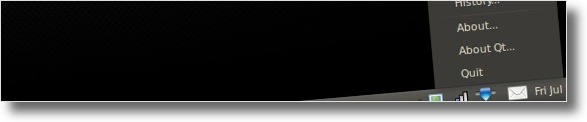
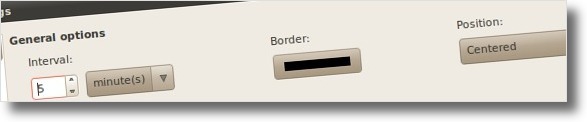
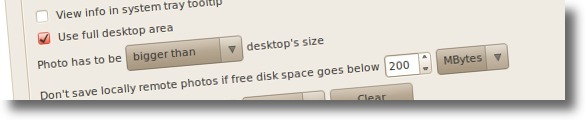
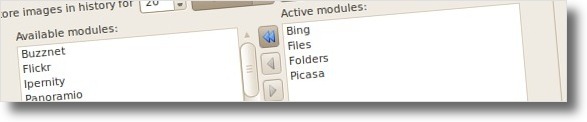
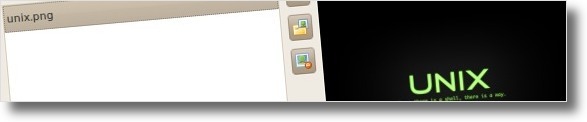
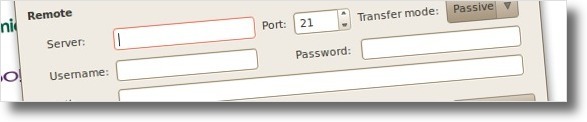
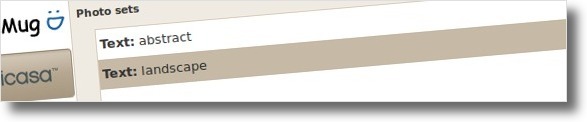
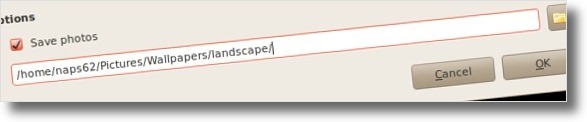
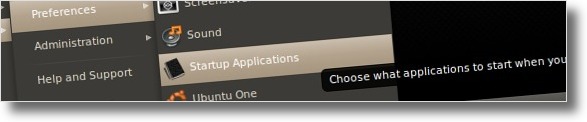
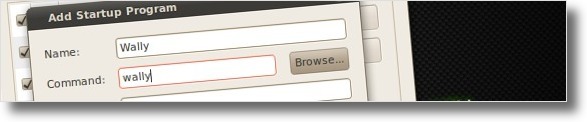
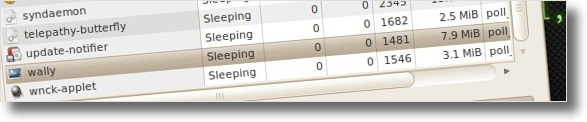








Oi gente, espero obter uma ajuda com o Wally.
instalei no Ubuntu 11.04 e não tenho como configura-lo, alguem sabe como faze-lo??
Agradeço desde já
Muito bom!
Já tinha visto a matéria mas ainda não tinha instalado.
Para “ex-Windows”, como eu, sentia falta de algo como o” wbsamp” da Micrsoft. E veio a preencher “essa lacuna”. Com tantas quanto ou mais peculiaridades.
Só peço que avisem de forma mais destacada, que o uso deste é recomendável com 2GB ou de preferência 3GB ou mais de memória RAM. Dado o seu uso, ainda que nos processos básicos. Como tais do gênero. E mais uma vez, parabéns pelas divulgações e pelos tutoriais.
Um abraço!
Apesar de ser a primeira vez que faço um post por cá, já sigo este blogue há muito e confesso que é de referência no mundo do Ubuntu!!!
PARABÉNS!!!
A minha primeira contribuição, é sobre um pequeno programa que o Cláudio podia dar maior realce, que só descobri ontem: chama-se radio tray – http://sourceforge.net/projects/radiotray/.
Cumprimentos!
erasmo,
Não sei se percebi bem a sua dúvida. Refere-se a esta parte?
“pode por exemplo, ter várias pesquisas diferentes definidas para o Picasa, mas apenas para uma pesquisa por “abstract” ter as imagens a ser guardadas numa pasta local”
se for isso, nesse caso o Picasa foi só um exemplo, que se aplica a qualquer uma das outras fontes online. Na imagem que postei como exemplo, tenho duas pesquisas definidas para o Picasa, uma por “abstract” e uma por “landscape”.
O wally permite que os resultados de cada uma destas pesquisas sejam guardados em pastas separadas. Assim pode ter também uma pasta para guardar os “abstract” e outra para os “landscape”.
Espero ter respondido à sua duvida
Miguel,
eu instalei pelo apt-get esta em português.
não entendi a questão do Picasa?
legal!
Parece legal.
Vou testar esse.
Já uso o Wallpepper, que é bem simples e fácil.
Olá Miguel Palhas,
Antes de mais deixa-me felicitar-te por este artigo e pela ferramenta aqui apresentada, que irá certamente dar um outro ar ao meu Ambiente de Trabalho principalmente enquanto programo através do terminal :]
Gostaria apenas deixar uma pequena correcção num termo — “Only use landscape-oriented photos” — não querendo fazer o papel de corrector, queria apenas esclarecer que este termo aplica-se à orientação da imagem e não ao seu conteúdo. Existem dois tipos de orientação de imagem:
— Landscape-oriented photos — Traduz-se em fotografias em formato paisagem, que contém um maior número de colunas e um menor número de linhas. (Por exemplo: 800×600);
— Portrait-oriented photos — Traduz-se em fotografias em formato retrato, que contém um maior número de linhas e um menor número de colunas. (Por exemplo: 600×800).
Cumprimentos e boa continuação,
Luís Cardoso
[...] This post was mentioned on Twitter by Planet Ubuntu Brasil and Planet Ubuntu Brasil, Bula. Bula said: RT @PlanetaUbuntuBR: Wally, um gestor de backgrounds http://bit.ly/cWETPv [...]
Parabéns pelo artigo Miguel.
Irei instalar esse programa assim que possivel.
Continua com esse bom trabalho
A todos os leitores do Ubuntued, apresento-vos um novo escritor que de hoje em diante irá apoiar este projecto!
Miguel, como primeiro artigo que fizeste, ficou simplesmente excelente. Os meus parabéns por este excelente artigo e espero que os próximos continuem assim com este nível!
Abraço